Restablecer datos de fábrica de Android
Ricardo Gomez

Copia el contenido antes de borrarlo
La restauración al estado de fábrica te será muy útil si quieres deshacerte de tu viejo móvil. Pero también puede ser el último recurso si tu Android da fallos de sistema y la restauración de los ajustes no te ha servido para solucionarlos. En este caso, ten en cuenta que perderás todos los datos almacenados en el terminal, ási que tendrás que instalar de nuevo las apps y configurar todo otra vez. La tarjeta SD no se verá afectada por este proceso, y simplemente podrías extraerla. Pero, si vas a cambiar de móvil, conviene que hagas una limpieza del contenido de la tarjeta SD, y que guardes aparte todos los ficheros que te interesan. Para ello, coneta el smartphone al PC y accede a la tarjeta.
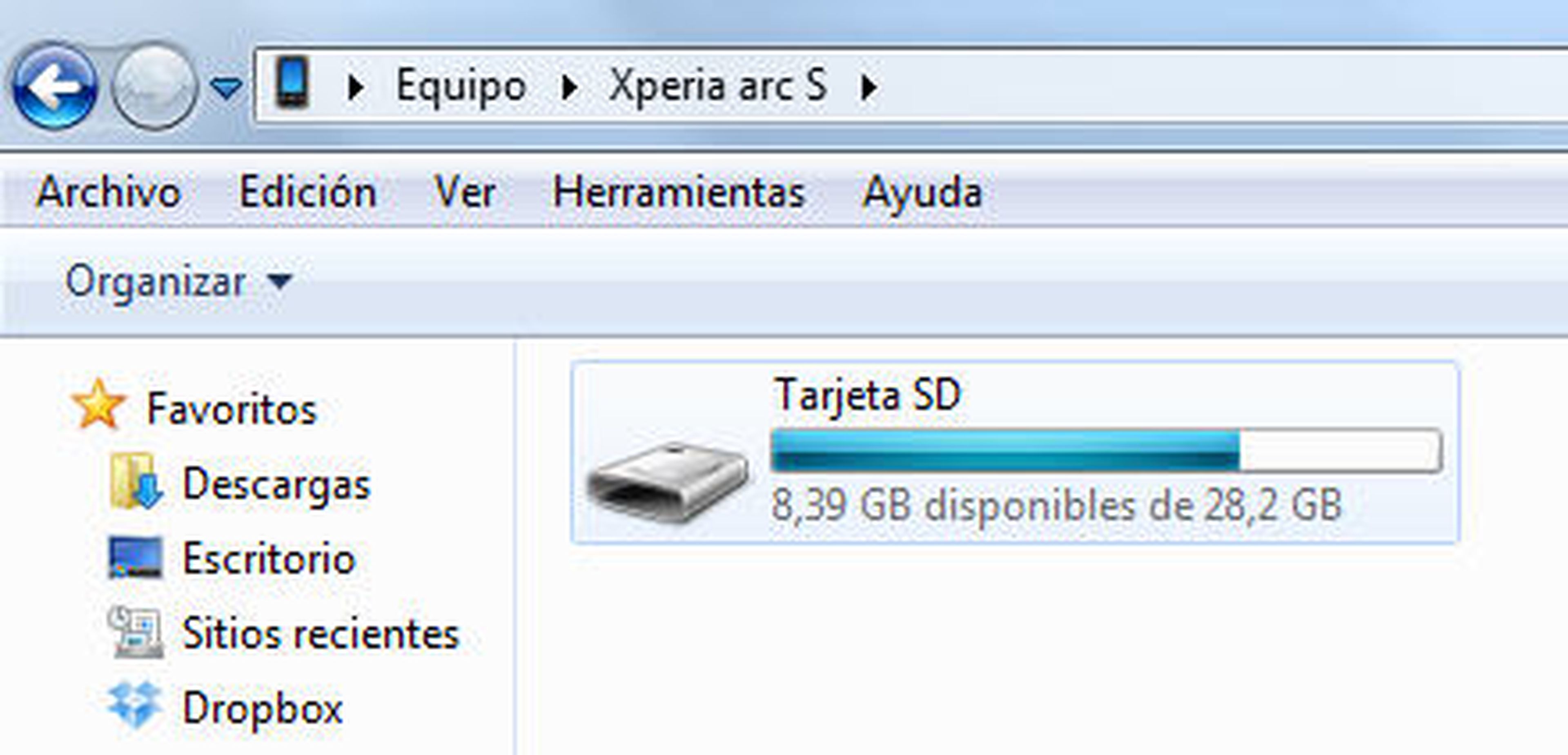
Como verás, en su interior hay multitud de carpetas. Algunas corresponden al propio sistema Android y otras son ubicaciones donde ciertas apps almacenan sus archivos. Conviene que conserves, sobre todo, los ficheros adjuntos de los mensajes, las fotos, la música y los vídeos, pero también puedes realizar una copia completa de la tarjeta SD.
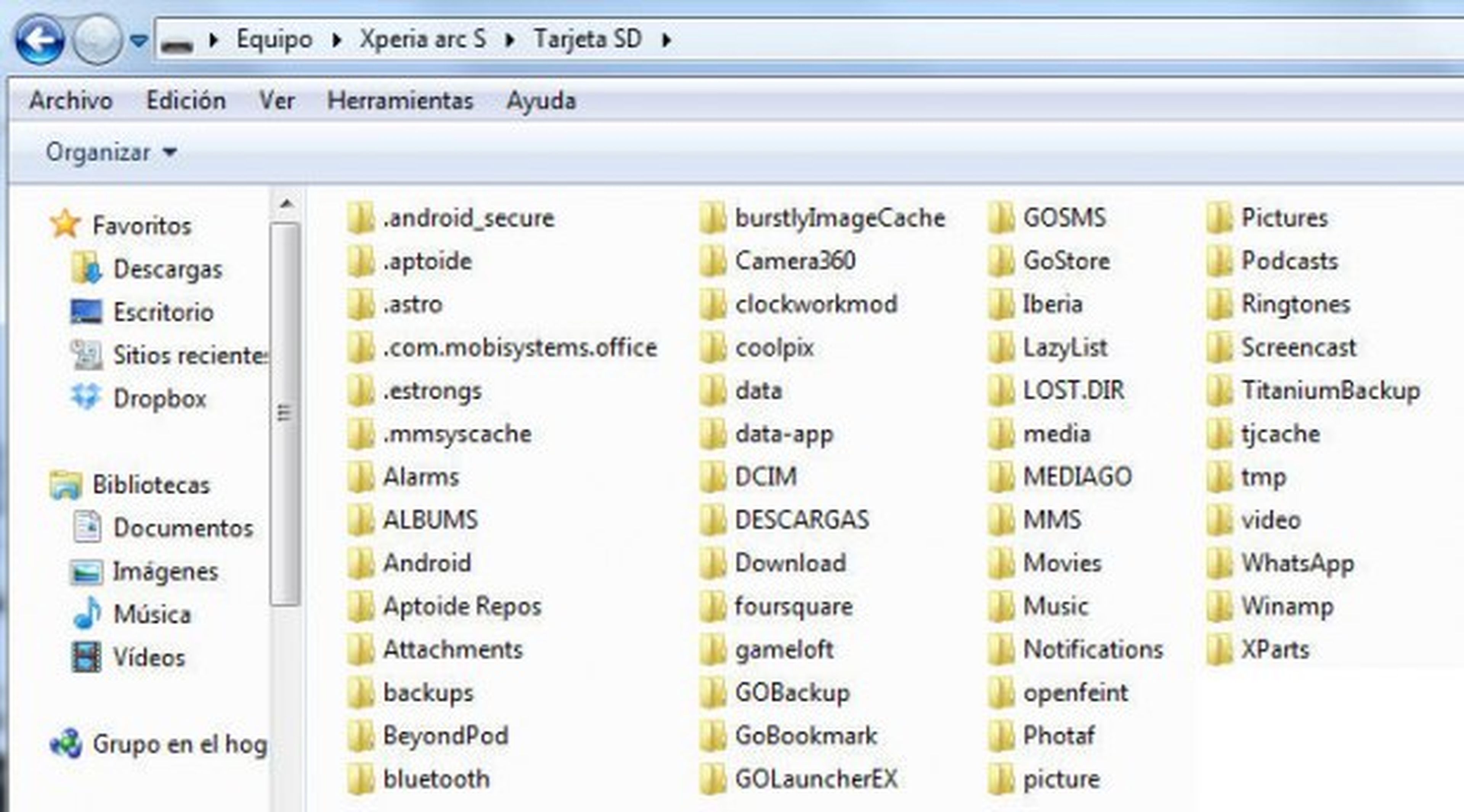
Después de salvar todos los datos que te interesan, cierra el eplorador de Windows y desconecta el smartphone del ordenador. Ahora ya puedes usar la función de restaurar datos de fábrica.
Accede al menú de recuperación
Antes de nada, es importante que enchufes el terminal a la red eléctrica. Si se quedase sin batería podrías dañarlo irremediablemente. A continuación, debes acceder al menú principal de ajustes. Para ello pulsa sobre su acceso directo en el cajón de aplicaciones o en la carpeta donde lo hayas ubicado.
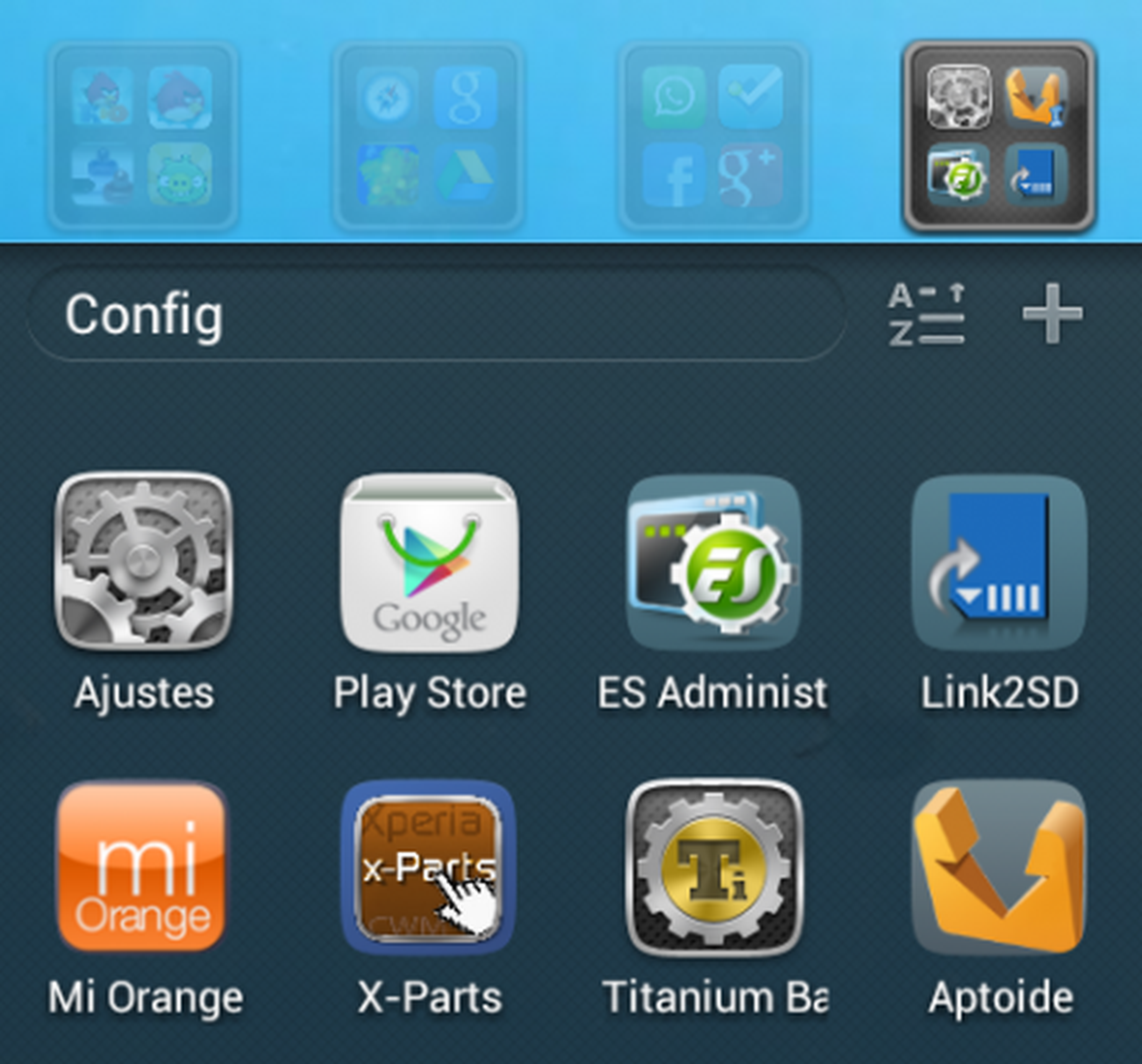
Después, tienes que localizar las funciones de recuperación. Según la versión del sistema operativo, estarán ubicadas en una u otra sección. En Android 4 se encuentran en el apartado Copia de seguridad y restablecer.
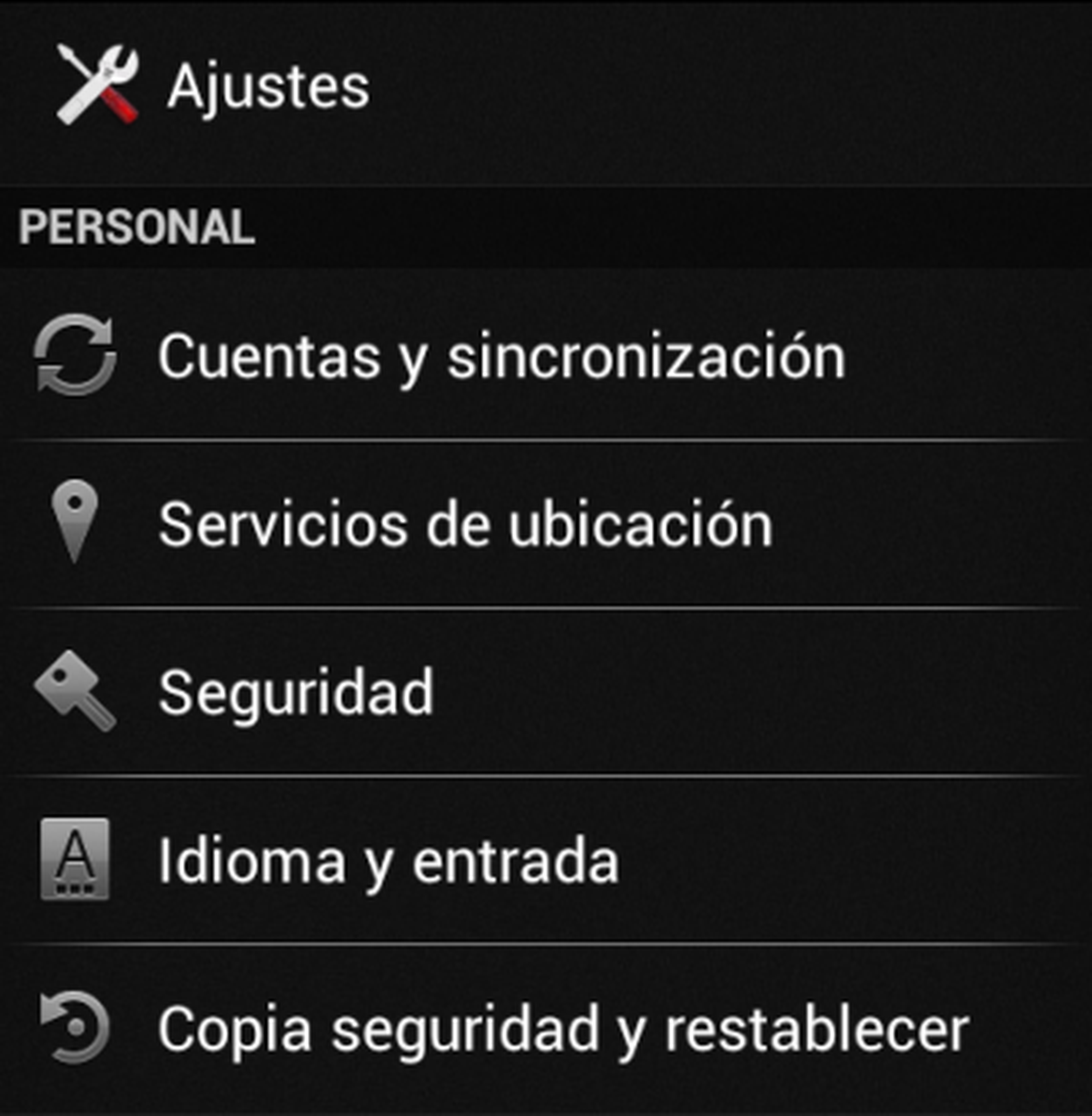
Ejecuta la función de restablecimiento
Ahora, baja al final de esta pantalla y pulsa en la función que permite restaurar el smartphone android a la conficuración de fábrica.
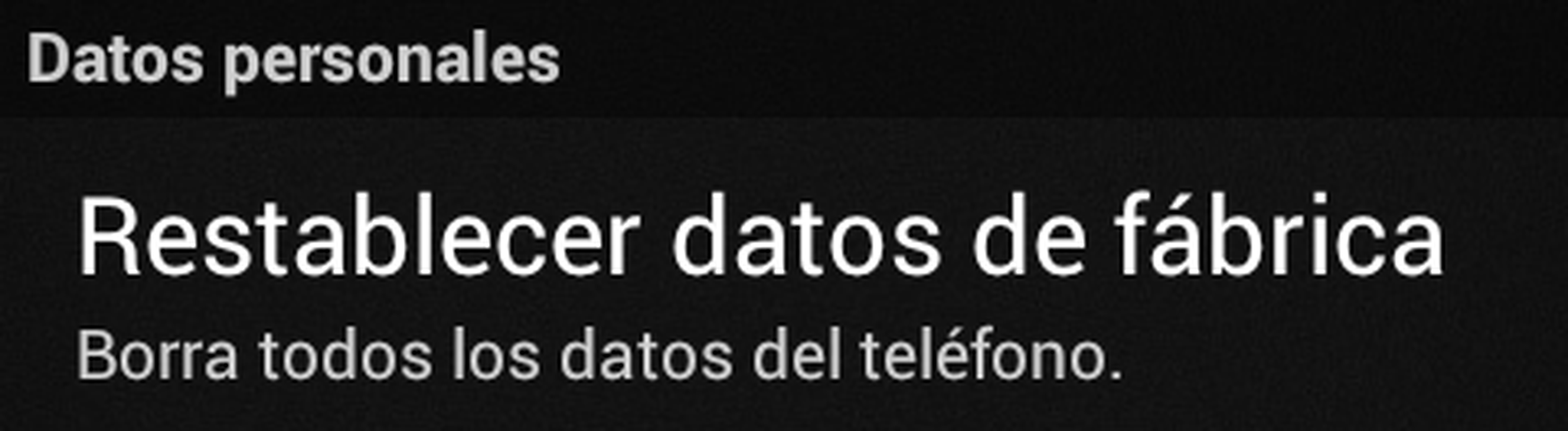
A continuación surge un aviso que te informa de los datos que se eliminarán si procedes con la restauración. Como puedes comprobar, se borrará todo, incluidas todas las cuentas de usuario que tuvieses configuradas y las aplicaciones descargadas. De esta forma, sólo se conservarán los datos que queden en la tarjeta SD (las aplicaciones no se mantendrán, aunque en la tarjeta estén sus respectivas carpetas). Para proceder, pulsa el botón Restablecer teléfono.
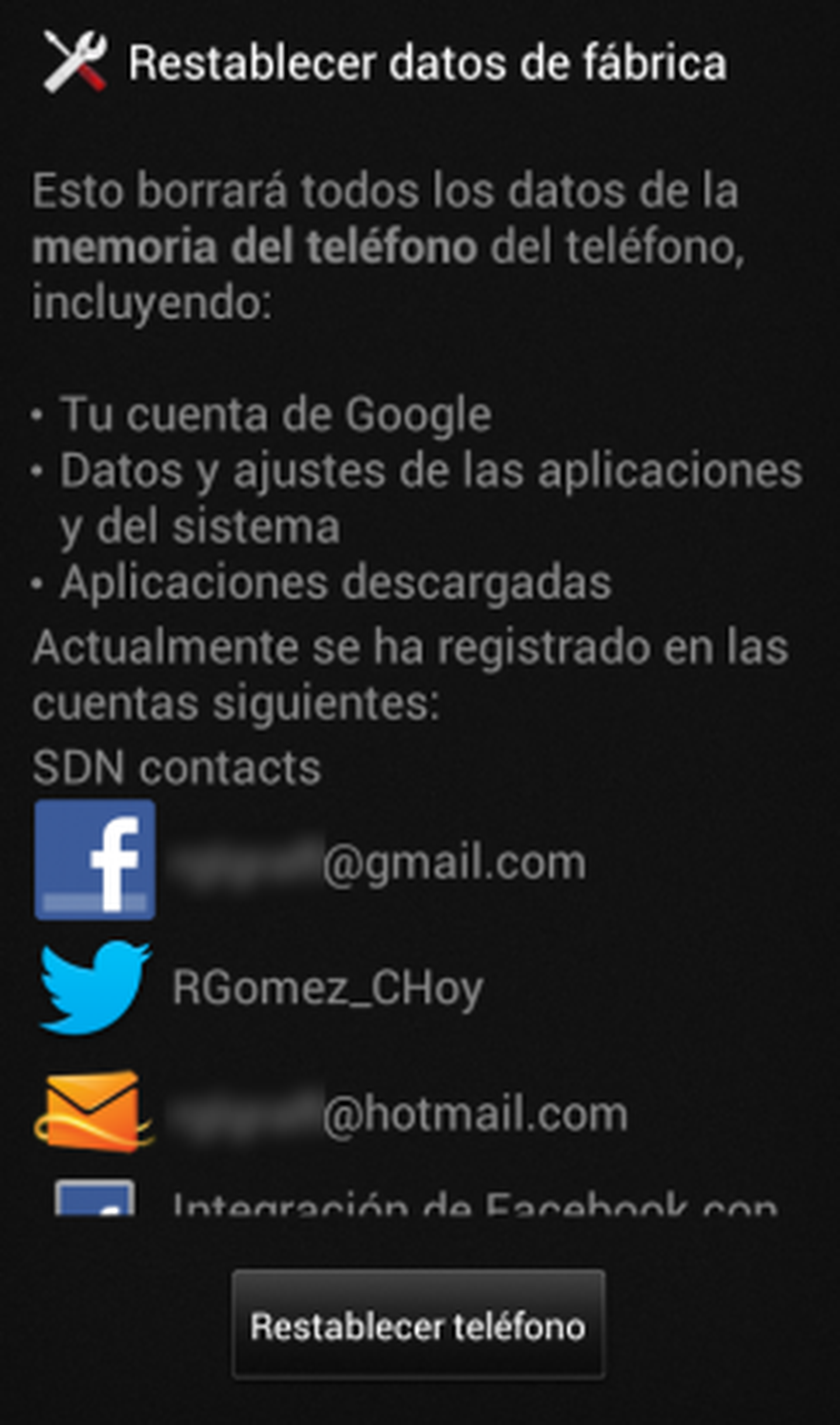
Confirma el restablecimiento de fábrica
Si has configurado un patrón de desbloqueo para que otras personas no puedan acceder a tu Android, ahora deberás introducirlo para confirmar que eres tú quien va a restablecer el teléfono. Hazlo en esta pantalla.
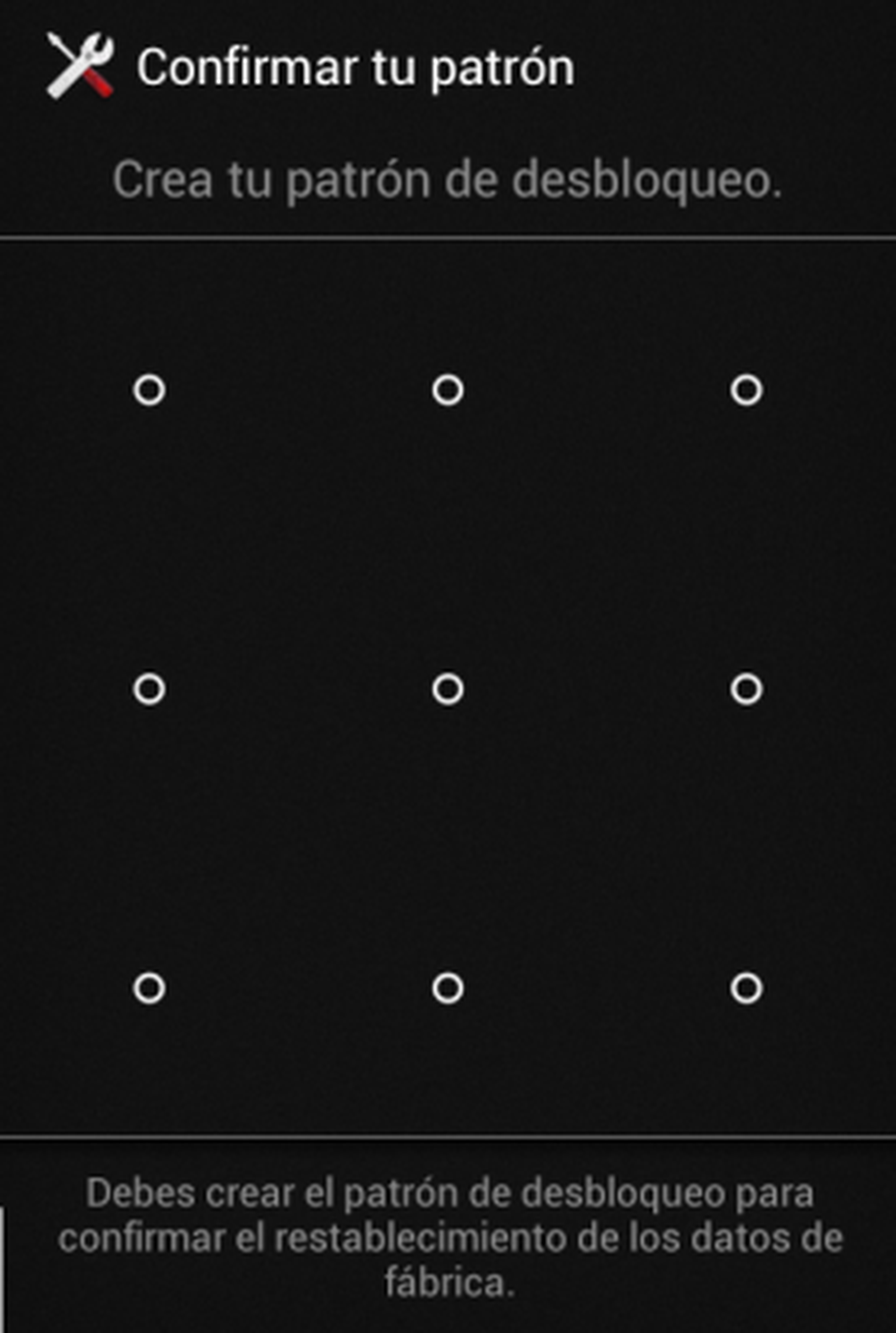
Ahora surgirá el último aviso de seguridad y, una vez que aceptes, se iniciará irrevesiblemente el proceso. Asegúrate de que has guardado a buen recaudo toda la información que quieres conservar de tu smartphone y, para proceder, pulsa en Borrar todo.
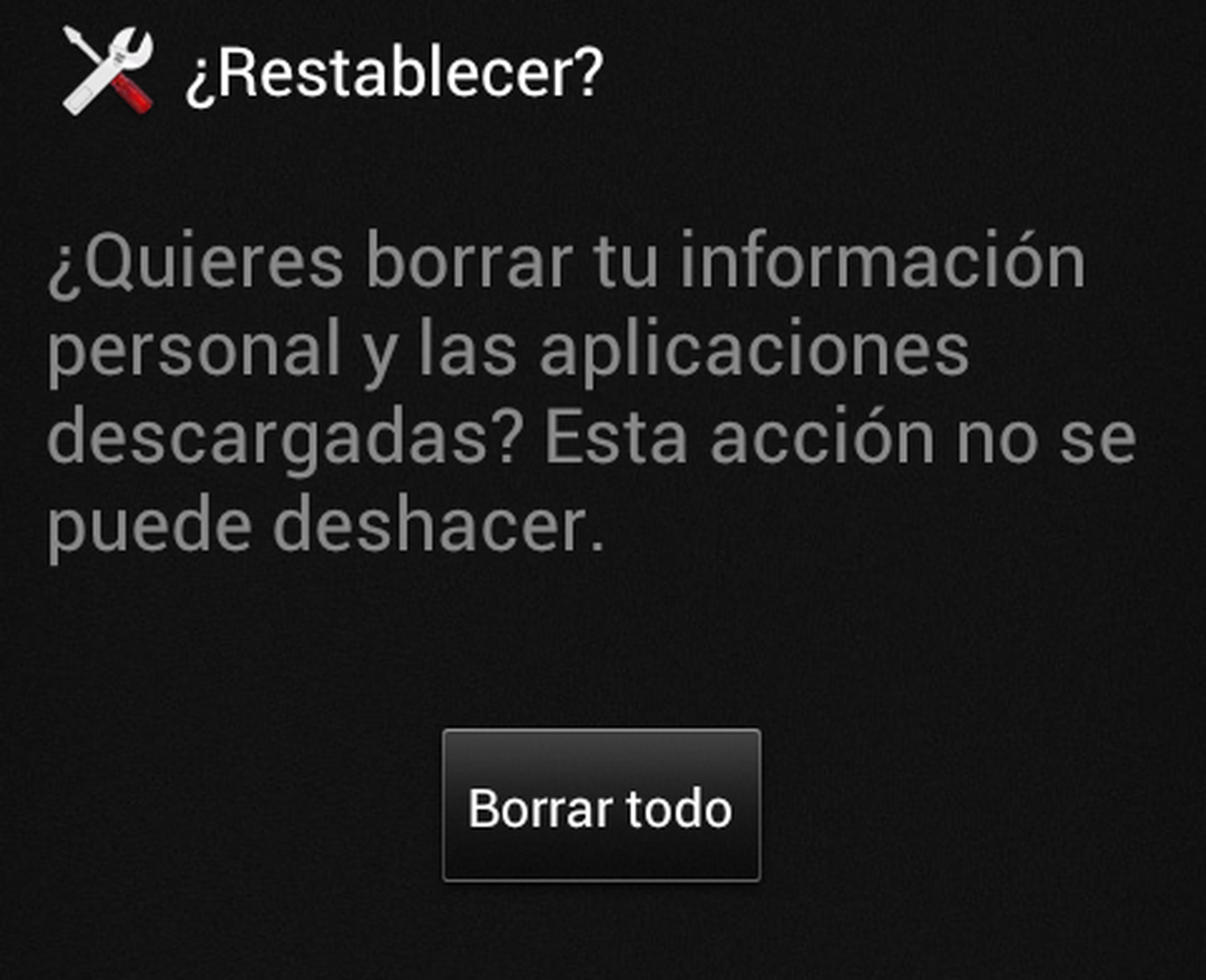
Ahora comenzará a actuar la función de restaurar datos de fábrica y se procederá a la reinstalación del sistema tal como estaba cuando compraste el móvil. Recuerda que, cuando haya acabado, deberás actualizar de nuevo a la última versión de Android, y tendrás que añadir las cuentas de usuario y reinstalar las apps que quieras conservar. Si vas a deshacerte del terminal, no necesitarás hacer nada más que quitar la tarjeta SD.
Conoce cómo trabajamos en Computerhoy.
